Můžete vybrat a upravit hrany 3D tělesa nebo povrchu.
Posun, natočení a změna měřítka hran
Pomocí uzlů, manipulátorů a příkazů lze hrany na 3D tělesech nebo površích posunovat, otáčet nebo měnit jejich měřítko.
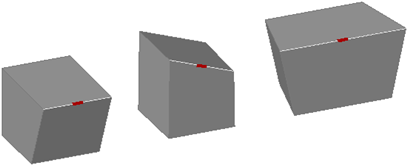
Krychle s posunutou nebo otočenou hranou nebo s hranou se změněným měřítkem
Pomocí příkazů POSUN, OTOČ a MĚŘÍTKO lze upravit hrany 3D těles a povrchů stejně jako jakékoli jiné objekty. Stisknutím a podržením klávesy Ctrl vyberte hranu.
Pokud posunete, otočíte nebo změníte měřítko hrany 3D objemového primitiva, historie daného objemového primitiva bude odstraněna. Těleso již není skutečným primitivem a nelze jím tedy manipulovat pomocí uzlů a palety Vlastnosti.
Hrany oblastí lze vybrat, ale nelze u nich zobrazit uzly. Tyto hrany lze také posunovat, otáčet nebo měnit jejich měřítko.
Možnosti úprav hran
Během přetahování hrany lze stisknutím klávesy Ctrl procházet možnostmi úprav.
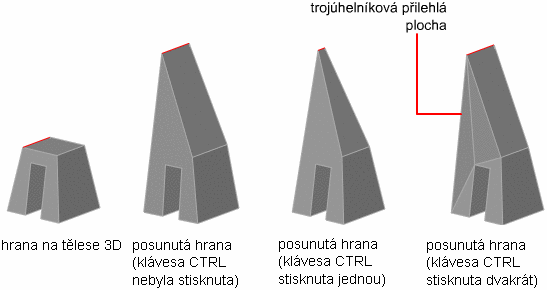
- Prodloužení přilehlých ploch. Při posunování, otáčení nebo změně měřítka bez stisknutí klávesy Ctrl bude zachována sdílená délka hrany a její vrcholy. Roviny přilehlých ploch se však mohou změnit.
- Přesunout hranu. Jestliže během přetahování při posouvání, otáčení nebo změně měřítka hrany jednou stisknete a uvolníte klávesu Ctrl, bude hrana upravena bez vrcholů. Povrchy přilehlých ploch budou zachovány, ale může se změnit délka upravené hrany.
- Povolit triangulaci. Jestliže během přetahování při posouvání, otáčení nebo změně měřítka hrany dvakrát stisknete a uvolníte klávesu Ctrl, budou upraveny hrany i vrcholy. (Chování je stejné, jako když klávesa Ctrl není stisknuta.) Pokud již přilehlé plochy nejsou koplanární, budou triangulovány (rozděleny na dvě nebo více rovinných trojúhelníkových ploch).
Když klávesu Ctrl stisknete a uvolníte potřetí, úpravy se vrátí k první možnosti, jako byste klávesu Ctrl nestiskli.
Odstranění hran
Hrany, které zcela rozdělují dvě koplanární plochy, lze odstranit pomocí jedné z následujících metod:
- Vyberte hranu a stiskněte klávesu Delete.
- Vyberte hranu a zadejte příkaz VYMAŽ.
Zaoblení a zkosení 3D těles
Hrany 3D těles lze zakulatit, zaoblit nebo zkosit pomocí příkazů ZAOBLIHRANU a ZKOSHRANU.
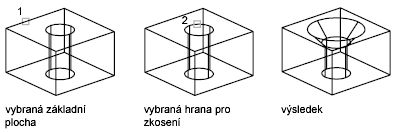
Pomocí uzlů zaoblení a zkosení lze změnit poloměr zaoblení nebo délku zkosení. Výchozí poloměr zaoblení se řídí systémovou proměnnou FILLETRAD3D.
Změna barvy hrany
Barvu hrany 3D objektu lze upravit tak, že danou hranu vyberete a poté změníte vlastnost Barva na paletě Vlastnosti.
Kopírování hran
Jednotlivé hrany 3D tělesa můžete kopírovat. Hrany budou zkopírovány jako úsečky, oblouky, kružnice, elipsy nebo spline.
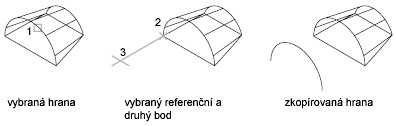
Jestliže určíte dva body, první bod je použit jako základní bod a jedna kopie je umístěna vzhledem k základnímu bodu. Pokud zadáte jediný bod a stisknete klávesu Enter, použije se jako referenční bod původní bod výběru. Další bod se použije jako bod přemístění.